

作者: Adela D. Louie, 最新更新: 2024年6月28日
有没有想过 TikTok 是否知道你何时按下录制按钮?本指南将回答以下问题:“当你录屏时 TikTok 会通知吗?“无论您是普通观众还是内容创作者,了解这一点都很重要。我们将澄清 TikTok 是否会在用户的视频被截图或录屏时通知用户。
第 1 部分。TikTok 在您进行屏幕录制时会通知吗?第 2 部分。如何在 PC 上录制 TikTok 视频第 3 部分。如何在任何设备上录制 TikTok 视频第 4 部分。常见问题解答结论
绝对不会。TikTok 不会通知用户你截屏或 屏幕录制内容。但是,视频中的水印和任何独特元素仍会在您的屏幕截图和录音中可见。
如果你好奇,你可以自己测试一下。登录另一个帐户并录制你的一个视频。你不会收到任何通知。这适用于运行 TikTok 应用程序的平板电脑、手机和任何其他具有屏幕截图功能的设备。
因此,请放心,您可以在 TikTok 上截取屏幕截图或录制屏幕,而不会引起任何人的注意。
FoneDog 屏幕录像机 是在计算机上录制 TikTok 视频的绝佳选择。它具有易于使用的界面和强大的功能,可以轻松捕获没有水印的高质量 TikTok 内容。
免费下载
对于Windows
免费下载
对于普通 Mac
免费下载
对于 M1、M2、M3
该软件还提供用户友好的编辑工具,以增强您的录制效果并突出重要时刻。使用 FoneDog 屏幕录像机,您可以直接从 PC 轻松创建精美的 TikTok 视频捕捉。

在短短的时间内, TikTok 引起了全球用户的关注,并迅速成为最受欢迎的应用程序之一。以下是在不同设备上录制屏幕或捕获TikTok内容的一些方法:
你可以在你的 Android 设备上使用全屏录制功能 安卓11 或者更晚。本指南将向您展示如何使用 Android 设备的内置功能启动屏幕录制。

录制 iPhone 屏幕和音频 无需安装任何外部应用程序。从 iOS 11 开始,iPhone 具有完全集成的屏幕录制功能,简化了在移动设备上运行的视频素材的录制程序。请按照以下步骤在 iPhone 上录制 Tiktok 视频:
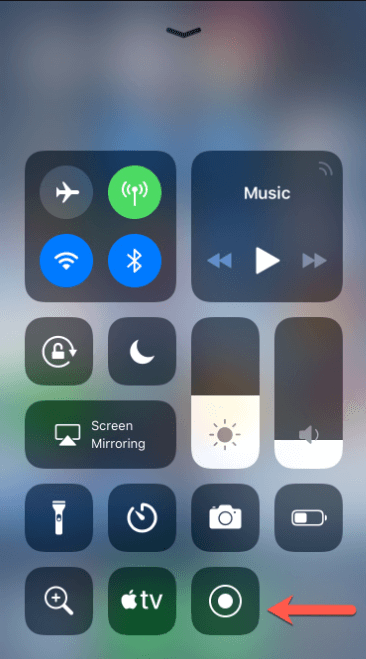
为了录制 iPad 的屏幕,你可能需要 QuickTime Player,这是 Apple 创建的一个灵活的多媒体框架,它在某种程度上是随 iOS 8 首次推出的, OS X的优胜美地。QuickTime Player 可以管理各种数字视频、音频和交互式文件格式。以下是在 iPad 上进行屏幕录制的步骤:
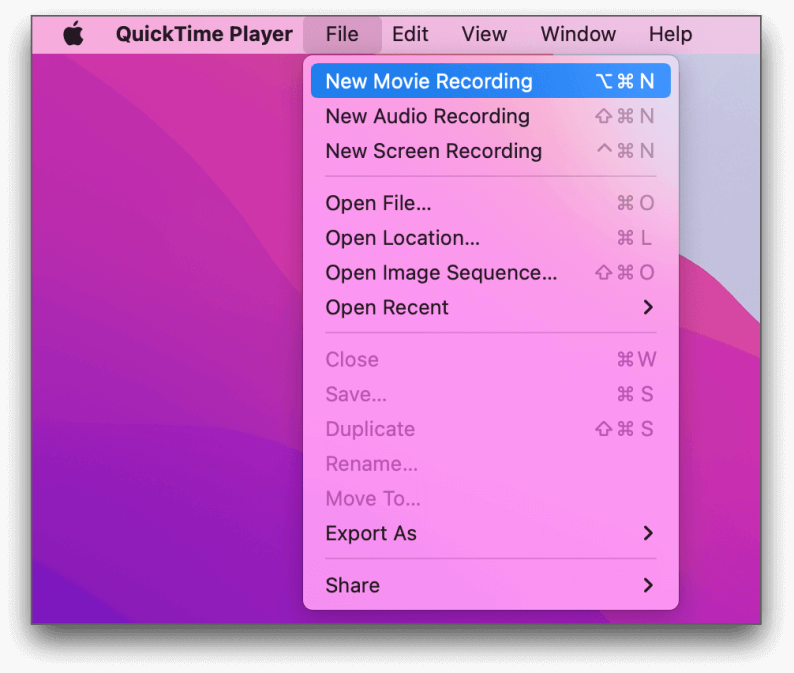
TikTok 截图是一种快速而简单的捕捉内容的方法,但还有其他可能对用户和创作者更好的选择。
很多 TikTok 视频都内置有保存视频工具。这意味着您无需截取屏幕截图和录制屏幕即可获取整个视频,以便稍后观看或与他人分享。
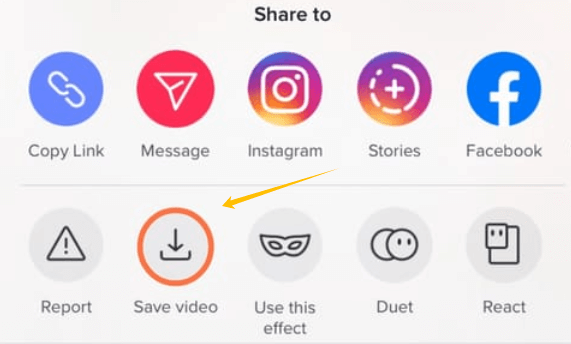
您无需拍照即可分享实时 TikTok 视频 URL。此功能可让人们看到原始内容,并帮助创作者吸引更多人观看和互动他们创作的内容。
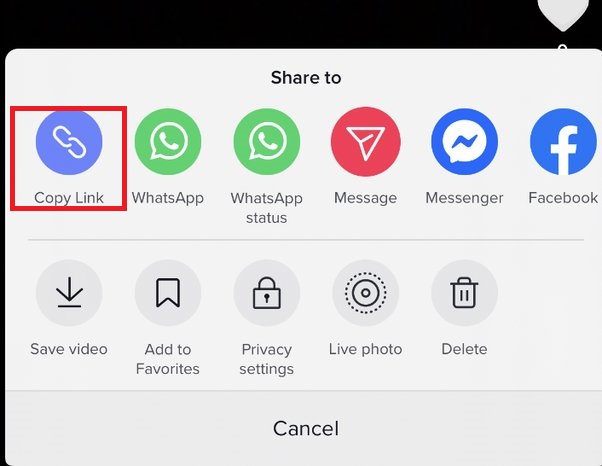
您可以像在 TikTok 上截取其他任何视频一样截取 TikTok Live 节目的图片。每当有人在录制直播节目的截图的同时还录制了预先录制的镜头时,TikTok 都不会让创作者知道。
要使此功能正常运作,您和查看您个人资料的人都必须打开个人资料查看历史记录工具。大多数人无法知道谁查看过他们的个人资料,因为此功能默认关闭。
不,TikTok 上没有阻止用户录制所见内容和截屏的功能。不过,创作者可以通过不同方式管理其素材的共享和访问方式。
人们也读如何在 iPhone 上录制 Netflix 而不出现黑屏BeReal 是否通知屏幕录制?如何秘密录音
总而言之,TikTok 目前不会在用户的视频被录屏时通知用户,从而允许用户自由保存和分享内容。但是,考虑到屏幕录制,这种做法可以成为个人使用或参考的实用方法。最终,负责任和尊重的行为将带来一个更健康的数字社区,让创意和内容共享成为可能。祝您观看 TikTok 视频愉快!
发表评论
评论
热门文章
/
有趣乏味
/
简单困难
谢谢! 这是您的选择:
Excellent
评分: 4.7 / 5 (基于 96 评级)